
功能简介:
易游整合版SP3服务端支持服务器上的SSD(固态硬盘)存放热门游戏,允许客户机通过虚拟盘游戏运行方式从SSD运行游戏,显著提升游戏读取和运行速度。在SSD盘上添加热门游戏,您可以按照本文档的说明通过EYOONET将游戏从普通硬盘移动到SSD上,EYOONET会自动完成相关配置。
操作介绍:
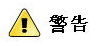
任何普通硬盘与SSD之间的游戏数据移动,请您切勿手动通过Windows的复制或者剪切操作进行,这样操作可能导致EYOONET无法管理这些游戏。
1、当您希望将新的游戏作为热门游戏添加到SSD时,请您双击系统托盘EYOONET图标,在EYOONET界面“已关联游戏”列表中找到您希望保存在SSD上的游戏。在右键菜单中选择“修改选项”。
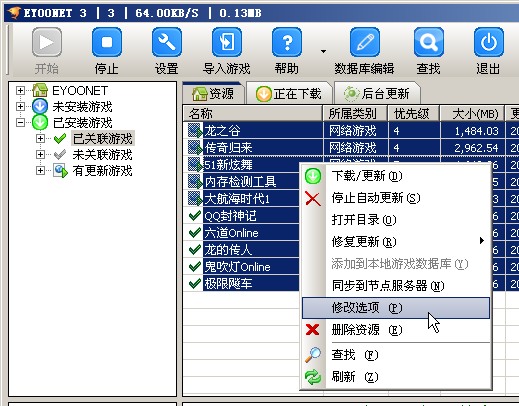
2、在“修改任务选项”对话框中,勾选“保存在高速磁盘(SSD)上”。单击“确定”按钮保存设置。
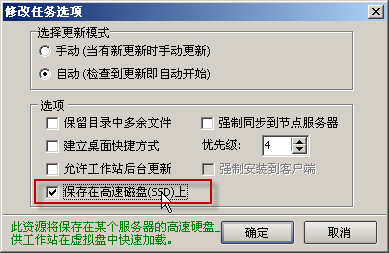
3、此时程序会弹出“提示”对话框,单击“确定”继续。

4、在“修改保存设置”对话框中,请您选择当游戏移动到SSD时,如果SSD中已经存在了同名目录该让程序如何进行操作。选择完成后单击“开始”按钮程序会开始将您选定的游戏移动到SSD盘。
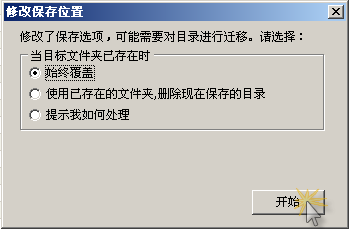
选项说明:
始终覆盖:当您将游戏从普通硬盘移动到SSD时,如果SSD有该游戏目录,那么会直接用普通硬盘中的游戏目录替换掉SSD中的同名目录;
使用已存在的文件夹,删除现在保存的目录:当您将游戏从普通硬盘移动到SSD时,如果SSD有该游戏目录,那么程序会直接删除普通硬盘中的游戏目录,并在操作完成后直接关联SSD中现有的该游戏目录。
提示我如何操作:当出现目录名重名时,程序会提示您是否覆盖普通硬盘中的游戏目录,如下图所示:


如果您自始至终的游戏数据移动操作都是通过EYOONET完成而非手动拷贝或者剪切,那么目录重名情况是不会出现的,所以为了避免不必要的麻烦,强烈建议您不要手动在SSD与普通硬盘之间剪切或者复制游戏目录。
关键字:SSD 固态硬盘 添加
文本地址:
本文是否正是您要查找的信息:
选择不满意分类:
内容:
